Kötési táblák és a kapcsolatok eltávolítása a Microsoft Access -ben
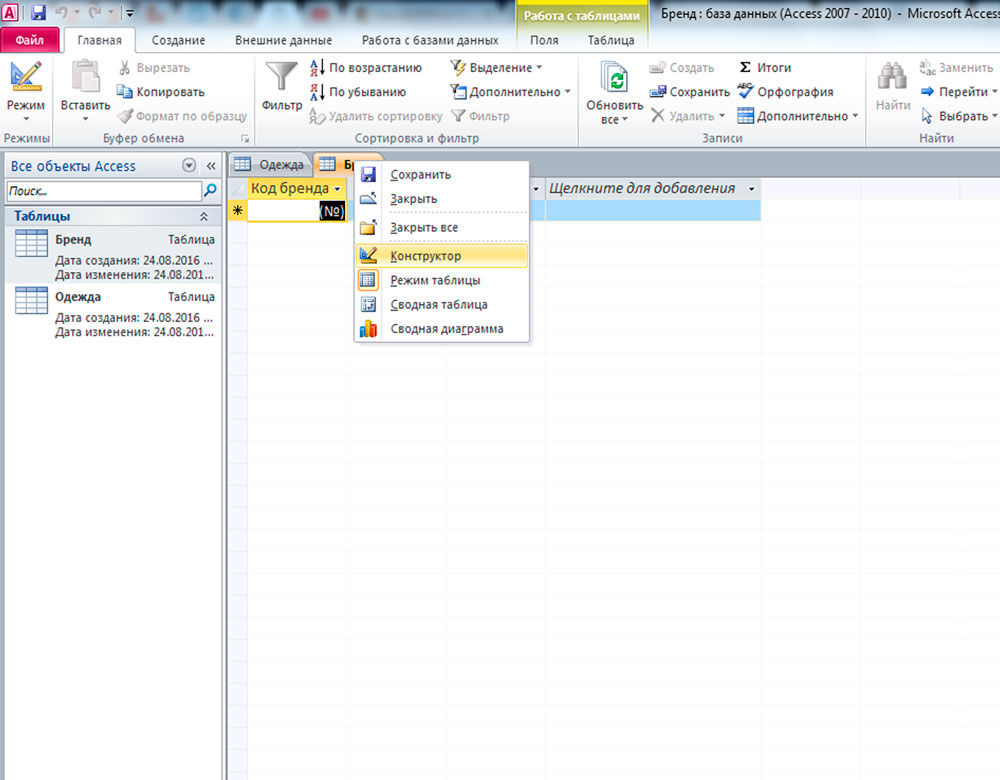
- 2101
- 235
- Deák Kornél
Az adatbázisokkal való munka olyan folyamat, amely bizonyos készségeket és bizonyos árnyalatok megértését igényli. A Microsoft által kifejlesztett hozzáférési program lehetőséget ad a felhasználók számára az adatbázis gyors létrehozására és szerkesztésére. Az egyik legfontosabb pont, amelyet meg kell érteni egy adatbázis létrehozásakor - az elemek megkötésekor. Ebben a cikkben kitaláljuk, hogyan lehet létrehozni vagy törölni a csatlakozásokat a hozzáférésben lévő táblák között. Kezdjük. Megy!
Mielőtt folytatnánk a kötődést, létrehozni kell az SO -úgynevezett kulcsmezőket. Ami? A kulcsmező egy olyan mező, amely meghatározza az egyes bejegyzéseket. Most menj közvetlenül a teremtéséhez. Miután kinyitotta a kívánt táblázatot, kattintson a Bélésre a jobb egérgombbal, és válassza ki a „Designer” elemet. Ezután adjon hozzá egy új mezőt. Például, ha van munkavállalói listája, akkor a kulcsnak meg kell tennie a "Munkavállalói kódot", jelezve az "számláló" vagy "numerikus" adat típusát. A kulcs eléréséhez kattintson a "Key Mező" gombra, amely a Microsoft Access eszköztáron található. Ezután ugyanezt kell tenni az összes többi táblára.
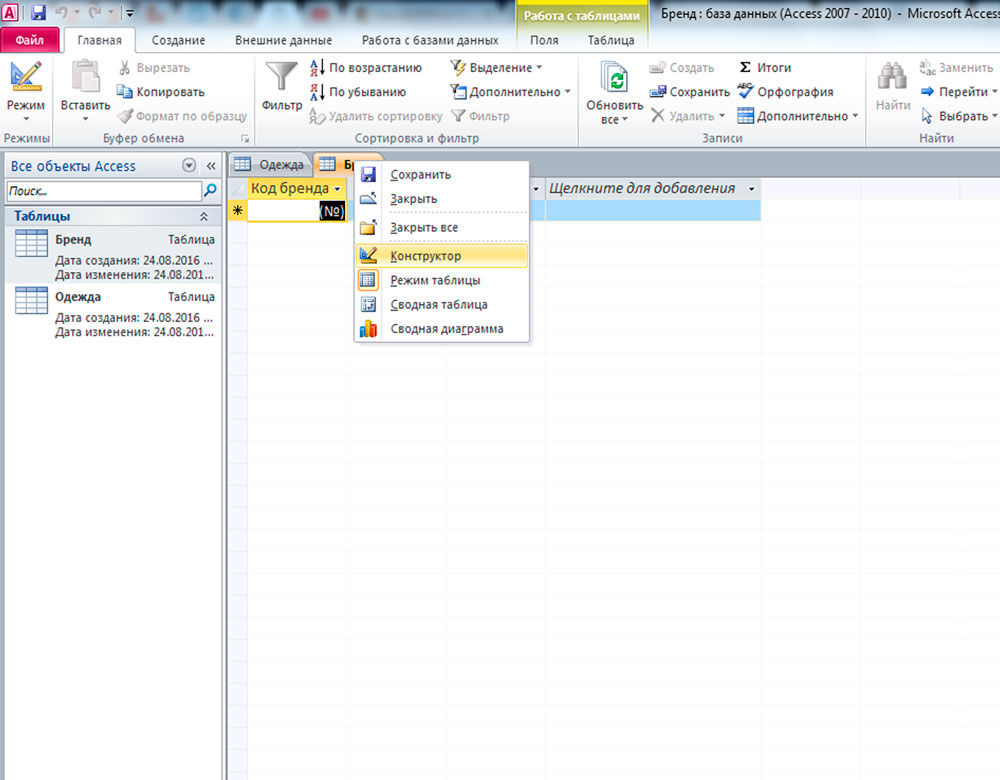
Most már csatlakoztathatja asztalunkat. Ehhez nyissa meg a "Work With Database" fület, és az eszközök eszközeinek "Kapcsolatai" szakaszban válassza az "Adatrendszer" lehetőséget. Nyissa meg az ablakot, amelyben az összes táblázatot ki kell választania. A váltakozva kattintson mindegyikre. Miután befejezte, szálljon ki ebből az ablakból. Most el kell döntenie, hogyan kell csatlakozni. Például két táblázat létezik: a "márka" és a "ruházat", amelyek között össze kell kapcsolni egymás között. A "márkakód" mezőnek ott és ott kell lennie. Ha hiányzik, hozza létre. Ugyanakkor a "márka" kategória nyilvántartásához kulcsfontosságú lesz (az SO -nek nevezett elsődleges kulcs) és a "ruházat" - rendes (külső kulcs) számára. Az elsődleges kulcs "márkakód" beállítva a "márka kód" külső kulcsra. Ezután megjelenik egy párbeszédpanel, amelyben a pontokat meg kell jegyezni: „Az integritás biztosítása ...”, „A kapcsolódó mezők lépcsőzetes megújítása” és „A kapcsolódó nyilvántartások lépcsőzetes eltávolítása”. Az összes pont megjelölése kattintson a "Létrehozás" gombra. Megjelenik a megadott vonalakat csatlakozó fekete vonal. A létrehozott kapcsolatnak az "egy -sok" neve van. Vagyis a fenti példában ez azt jelenti, hogy egy márka sok különféle ruhát képes előállítani.
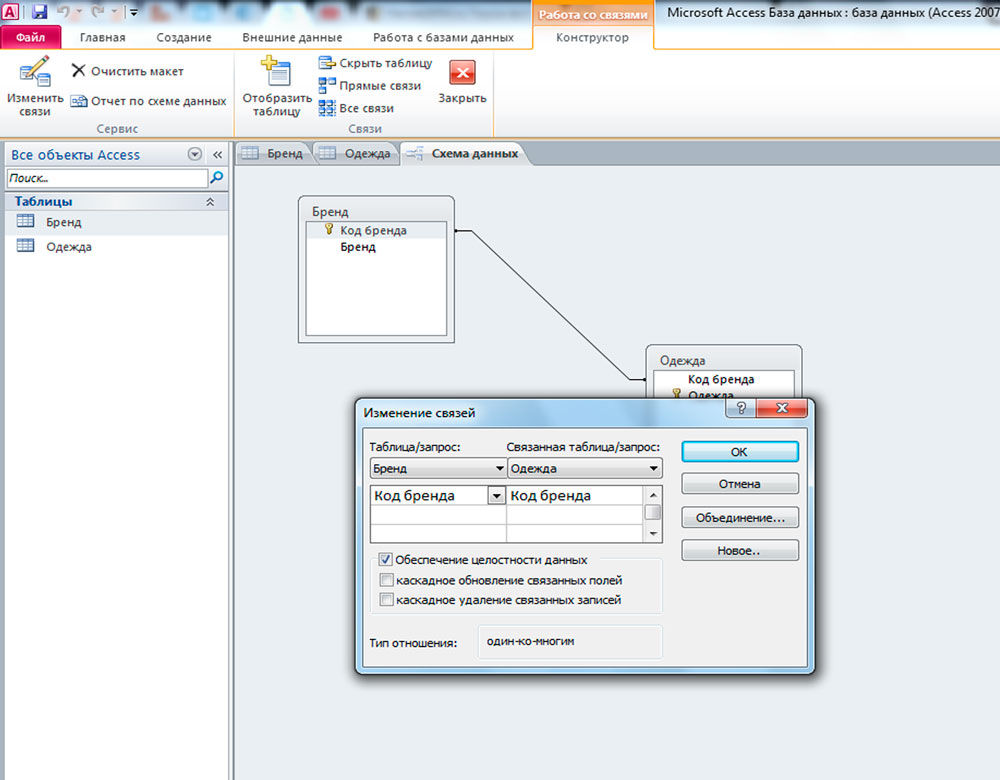
Ezenkívül ugyanúgy kösse össze a többit, és ne felejtse el hozzáadni a mezőket. Legalább három táblázat (beleértve a két fő és egy közbenső terméket is), létrehozhat egy "sok -sok -sok" típusú kapcsolatot. A külső kulcsok mezőinek kitöltéséhez használhatja a "helyettesítési mester". Ehhez lépjen a Designer módba és az "Adattípus" szakaszban válassza a "Szubsztályok mestere" lehetőséget. A megnyitó ablakban válassza ki az információkat a kitöltéshez. Ezután jelölje meg a kívánt mezőket, és nyomja meg a "Next" gombot ". A következő két ablakot át lehet hagyni. A végén kattintson a "Kész" gombra. Mielőtt elkezdené a kitöltést, a program mentésre kerül, kattintson az "Igen" gombra. Felhívjuk figyelmét, hogy az ilyen módon történő kitöltés csak akkor lehetséges, ha a kapcsolatot még nem hozták létre. Ha nem sikerült, akkor törölheti és kitöltheti a cellákat. Ezután automatikusan megjelenik, azonban kétszer kattintson rá, és kullancsokkal kell ünnepelnie: "Az integritás biztosítása ...", "A kapcsolódó mezők kaszkád frissítése" és "A kapcsolódó rekordok lépcsőzetes eltávolítása".

A kapcsolat eltávolításához kattintson az eszköztár „Data” séma gombra, majd kattintson a bemutató sor mentén, majd kattintson a billentyűzet törlése gombra.
Most már tudja, hogyan adják hozzá a kapcsolatokat és töröljék a Microsoft Access program adatbázisával való együttműködést. Ezeknek a készségeknek a birtoklásakor már teljesített, működő, működő adatbázisokat is létrehozhat, és továbbra is fejlesztheti a hozzáférési program ismereteit. Írja be a megjegyzéseket.
- « Hogyan rögzítsük a hangot a számítógépen
- A táblázat társulása és elválasztása a Microsoft Word dokumentumban »

